インターネット上でのプライバシーが必要な時代において、シークレットモードを使用すると、セッションの痕跡を残さずにインターネットをサーフィンできます。 iPhoneでシークレット履歴を確認する方法を探していて、iPhoneでシークレット履歴を検索する方法についていくつかのガイドをざっと読んでいますか? 次に、あなたは正しい場所にいます。 iPhoneでシークレット履歴を見つけて削除するのに役立つ、役立つ効果的なガイドをお届けします。

iPhoneでシークレット履歴を確認する方法
ブラウザのシークレット履歴は、 iPhoneの設定 自体。 この記事で同じことをさらに詳しく説明する手順を見つけるために読み続けてください。
シークレットモードとは何ですか?
シークレットモードは プライバシー機能 ほとんどのWebブラウザで。 このモードで動作している場合、ブラウザは一時的なセッションを開きます。 ユーザーデータをトレースしません、ブラウザのメインセッションとは異なり、無料の追跡ブラウジング体験を可能にします。
誰かがシークレットモードであるかどうかをどのように判断できますか?
シークレットモード 目立たないことと同等ではありません。 Googleは、ブラウザ自体から仮想IDを保護することについて明確に言及しています。 それでも、アクセスしたWebサイト、組織の管理者、またはアカウントを管理および監督している学校は、IPアドレスにアクセスして知ることができます。
夫がシークレットモードを使用するのはなぜですか?
あなたの夫が個人的にウェブサイトを閲覧している可能性がある理由はいくつかあります。
- 広告なしのサーフィン体験を楽しむために
- あなたのためにサプライズバケーションを計画するには
- あなたが見つけるためにブラウザの履歴に痕跡を残さずにアダルトサイトにアクセスしようとしています
また読む:Facebookイベントに間違った時間が表示されるのはなぜですか?
iPhoneでシークレット履歴を見つけることができますか?
はい、iPhoneでシークレット履歴を検索します。 プライベートブラウジングタブの履歴にアクセスできます サファリ。

WiFiでシークレット履歴を確認できますか?
はい、WiFi接続からシークレット履歴を確認できます。 デバイスやブラウザとは異なり、ルーターは同じレコードを保持します。
シークレットブラウジングの履歴を確認するには? iPhone Safariでシークレット履歴を確認するにはどうすればよいですか?
iPhoneでシークレット履歴を確認する方法を知りたいですか? それを行うのは非常に簡単です。 以下の手順に従ってください。
1.開く 設定 iOSデバイスで。
![iPhoneで[設定]を開きます。](https://techcult.com/wp-content/uploads/2022/05/open-settings-on-your-iphone-.png)
2.メインメニューを下にスワイプしてタップします サファリ リストから。
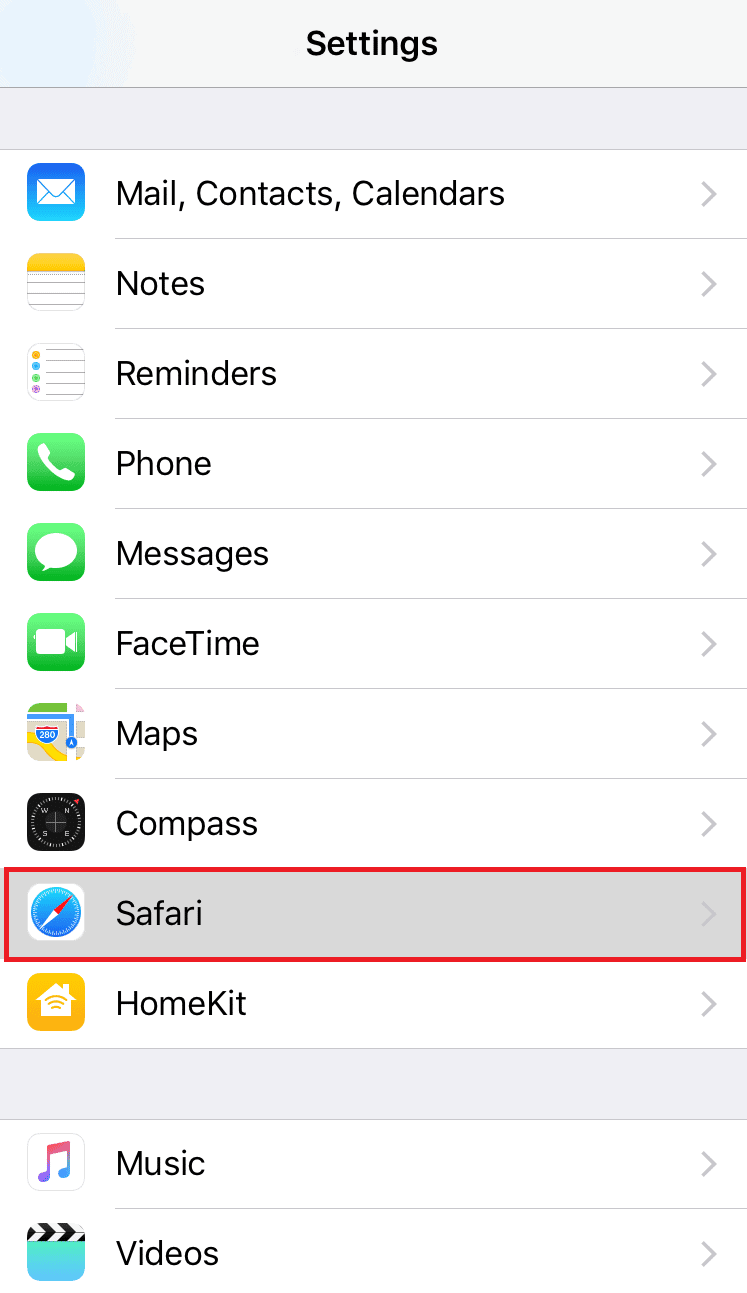
3.一番下までスワイプし、タップします 高度 下 リーディングリスト セクション。
4.次に、をタップします ウェブサイトデータ。

シークレットモードのサイトを含め、アクセスしたすべてのサイトを、それぞれのデータ消費量とともに表示できます。
また読む:iPhoneのSafariでポップアップを無効にする方法
夫の検索履歴を確認するにはどうすればよいですか?
夫がシークレットモードを使用している理由が心配ですか? シークレット履歴を簡単に知ることができ、夫の検索履歴を確認できます。 iPhoneでシークレット履歴を表示する方法については、以下の手順に従ってください。
1.を起動します 設定 あなたの夫のiPhone上のアプリ。
2.下にスワイプしてタップします サファリ >> 高度。
![一番下までスワイプし、[リーディングリスト]セクションの[詳細]をタップします](https://techcult.com/wp-content/uploads/2022/06/Swipe-to-the-bottom-and-tap-on-Advanced-under-the-READING-LIST-section.png)
3.次に、をタップします ウェブサイトデータ シークレット履歴リストを開くオプション。
また読む:iPhoneで誰かの位置を確認する方法
iPhoneでシークレット履歴を復元できますか? シークレット履歴を取得できますか?
はい、Safariの設定を使用してシークレット履歴を取得できます。 訪問したサイトの言及がありますが、設定から消去された場合。 クラウドにバックアップしない限り、データを取得することはできません。
iPhoneでシークレット履歴を削除するにはどうすればよいですか?
必要なときにいつでもiPhoneでシークレット履歴を削除する方法を学ぶための迅速で簡単な5ステップのプロセスがあります。
1.を起動します 設定 あなたのiPhone上のアプリ。
2.下にスワイプして見つけ、タップします サファリ。
3.次に、をタップします 高度 その後 ウェブサイトデータ。
4.をタップします 明確な履歴とWebサイトデータ 下から。
![下から[履歴とウェブサイトのデータを消去]をタップします](https://techcult.com/wp-content/uploads/2022/06/Tap-on-Clear-History-and-Website-Data-from-the-bottom.png)
5.をタップします クリア ポップアップで。
Googleは私のシークレット履歴を見ることができますか?
はい、Googleはプライバシーを約束し、プライベートブラウジングを許可していますが、シークレット履歴を追跡します。 Googleは、セッション中に受け入れられたCookieにCookieを関連付け、デバイスに再度ログインしたときにアカウントに閲覧履歴を関連付けることで、個人の履歴を確認します。
おすすめされた:
だから、あなたが理解していることを願っています iPhoneでシークレット履歴を表示する方法 あなたの助けへの詳細なステップで。 この記事に関する質問や、記事を作成してほしい他のトピックに関する提案をお知らせください。 私たちが知るために、下のコメントセクションにそれらをドロップしてください。
The post iPhoneでシークレット履歴を表示する方法 appeared first on Gamingsym Japan.
